Etcher — это мощная программа для записи образов операционных систем на SD и USB флешки, а также на USB диски. Процесс записи прост и безопасен. Программа защищает вас от случайной записи на ваши жёсткие диски, проверяет, что каждый байт данных был записан корректно и делает многое другое.
Программа является кроссплатформенной, у неё открыт исходный код и она бесплатная.
Поддерживаемые операционные системы
- Linux (большинство дистрибутивов)
- macOS 10.9 и более поздние
- Microsoft Windows 7 и более поздние
Особенности:
- Валидация записи (больше никакой записи образов на повреждённые карты и непонятных ситуаций, почему же моё устройство не загружается?)
- Дружественность к жёстким дискам (выбор дисков сделан очевидным, что позволяет избегать потерю всех данных на жёстком диске из-за неверно выбранного места записи)
- Приятный интерфейс (минимальный и не режущий глаз)
- Открытый исходный код (сделана на JS, HTML, node.js и Electron)
- Кроссплатформенная (работает для всех, больше никаких сложных инструкций по установки)
- Впереди ещё больше (на 50% более быстрый прожиг, одновременная запись на несколько устройств)
Как установить Etcher
Установка в Windows
Зайдите на сайт программы и скачайте установочный файл или портативную версию:
Установка в Debian, Ubuntu, Linux Mint, Kali Linux и их производные:
echo "deb https://deb.etcher.io stable etcher" | sudo tee /etc/apt/sources.list.d/etcher.list sudo apt-key adv --keyserver keyserver.ubuntu.com --recv-keys 379CE192D401AB61 sudo apt update sudo apt install etcher-electron
Удаление:
sudo apt remove etcher-electron sudo rm /etc/apt/sources.list.d/etcher.list sudo apt update
Установка в Redhat (RHEL), Fedora и их производные:
sudo wget https://etcher.io/static/etcher-rpm.repo -O /etc/yum.repos.d/etcher-rpm.repo
Обновление и установка:
sudo yum install -y etcher-electron
или:
sudo dnf install -y etcher-electron
Удаление:
sudo yum remove -y etcher-electron sudo rm /etc/yum.repos.d/etcher-rpm.repo sudo yum clean all sudo yum makecache fast
или:
sudo dnf remove -y etcher-electron sudo rm /etc/yum.repos.d/etcher-rpm.repo sudo dnf clean all sudo dnf makecache
Установка в Solus (GNU/Linux x64):
sudo eopkg it etcher
Удаление:
+sudo eopkg rm etcher
Установка в Brew Cask (macOS)
Обратите внимание, что Etcher Cask должен обновляться вручную чтобы в нём появилась новая версия, поэтому после выхода нового релиза Etcher новая версия в нём будет появляться с некоторой задержкой.
brew cask install etcher
Удаление
brew cask uninstall etcher
Для других дистрибутивов Linux
На главной странице скачайте архив с AppImage (по ссылке подробная информация о данном формате пакетов). Распакуйте архив и запустите его двойным кликом.
Как использовать Etcher
У программы очень простой интерфейс:
Начните с выбора образа с операционной системой, который вы хотите записать. Программа умеет работать со следующими форматами образов:
- .img
- .iso
- .zip
- .bin
- .bz2
- .dmg
- .disk
- .etch
- .gz
- .hddimg
- .raw
- .rpi-sdimg
- .sdcard
- .xz
Выберите флешку для записи (если их несколько), либо она будет выбрана автоматически (если только одна):
Затем просто нажмите кнопку Flash! и дождитесь завершения.
Связанные статьи:
- Инструкция по использованию команды dd (77.4%)
- 15 полезных практических примеров команды locate в Linux (50%)
- Как восстановить работоспособность USB диска/флешки после записи ISO или установки ОС (РЕШЕНО) (50%)
- Лучшие терминальные мультиплексные инструменты (27.4%)
- Как просмотреть или отредактировать метаданные pdf или изображениях из командной строки Linux (27.4%)
- Ошибка в LMDE «cryptsetup: WARNING: The initramfs image may not contain cryptsetup binaries nor crypto modules» (РЕШЕНО) (RANDOM - 22.7%)
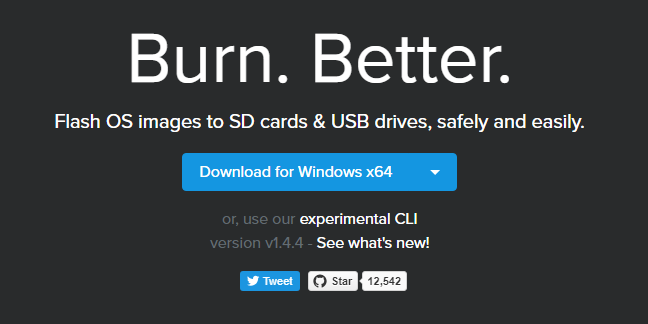
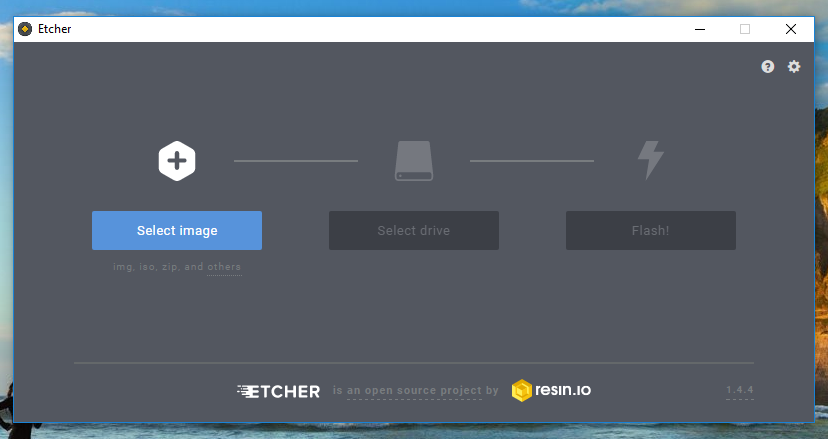

Зачем программе с таким простым функционалом такой огромный вес?
Спасибо за ответ!
Во-первых, давайте не будет принижать труд разработчиков: поддержка 14 видов образов и возможность запустить программу двойным кликом на абсолютно любом дистрибутиве Linux — это никак не «простой функционал».
Во-вторых, у программы открыт исходный код, он здесь: https://github.com/balena-io/etcher
У программы имеются установочные пакеты для разных дистрибутивов: https://dl.bintray.com/etcher/
Эти пакеты можно открыть как обычные архивы или можно использовать для распаковки соответствующие инструменты. Вы можете самостоятельно «поковырять» их.
Наверняка есть инструменты и для распаковки контейнеров .AppImage.
Я бегло посмотрел пакеты, в них много место занимают файлы .asar. Эти файлы вывели на сайт https://electronjs.org/, там написано «Создавайте кросс-платформенные приложения при помощи JavaScript, HTML и CSS». Ещё там написано «Electron это фреймворк для создания нативных приложений с веб-технологиями, такими как: JavaScript, HTML и CSS. Он заботится о трудных частях, так что Вы можете сосредоточиться на главных элементах Вашего приложения».
И ещё «Для начала работы с Electron посмотрите на указанные ниже ресурсы. Узнайте как обернуть Ваше веб-приложение с Electron, получить доступ ко всем API и научиться создавать установщики».
То есть, разгадка большого веса, а также и кроссплатформенности Etcher, скорее всего, именно в технологии electronjs — то есть, видимо, с программой распространяется весь фреймворк Electron, который обеспечивает доступ к API.
Файлы .asar можно распаковать на составляющие и изучить содержимое каждого отдельного файла.
К тому же, в установочных файлах можно заметить файлы библиотек — то есть, видимо, программа не полагается на зависимости, которые надо устанавливать, а работает по принципу «всё своё ношу с собой».
Здравствуйте. Не удается выбрать флешку для записи
Почему?
Программа саму флешку видит, но я по какой-то причине не могу её выбрать.
Прошу прощения. Проблема была решена переустановкой программы. Спасибо за ожидание
Здравствуйте.При попытке записи образа hiveos на ssd сразу выдает ошибку.
Написано, что пользователь не предоставил разрешений (нужны права администратора).
Если образ сжат, то рекомендуется проверить, что он не повреждён.
Каких разрешений и где их выдать?
Когда нажимаете кнопку «Flash!» появляется запрос на ввод пароля (соответственно, у пользователя должны быть права на выполнение команд с sudo). Это и есть предоставление необходимых прав.
Если продолжит писать ошибку о неправильном образе, то для проверки скачайте заведомо исправный ISO (например с Debian).
Здравствуйте!
А эта программа сейчас вообще открывается?
Установил, перезагрузил комп, а открывается белое окно. Которое можно только свернуть или закрыть.
Запуск От имени администратора и Устранение неполадок совместимости ничего не дали. Пустое белое окно.